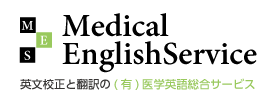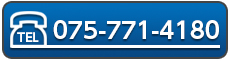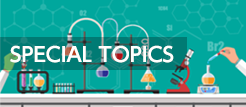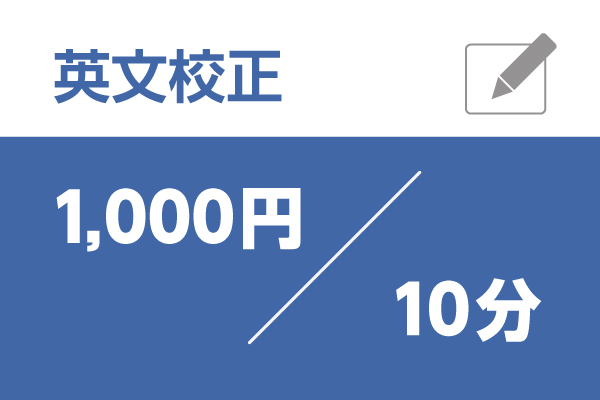新たな文献管理ツール「zotero」~便利な使い方を詳しく解説
インターネット環境が整った現代。医学分野の研究者たちを取り巻く環境も大きく変化しています。とりわけ研究者たちの利便性を格段に向上させたのは、なんといっても引用に適した論文検索の場面でしょう。かつては図書館などを通じて学術雑誌を取り寄せて入手するしかなかった世界各国の論文も、今ではインターネット上で簡単に検索・閲覧することが可能です。しかしながら、それに伴って研究者たちが管理・引用しなければならない文献の数も莫大に増え、それに要する時間や労力も多くなっています。 そこで今回は、そんな現代の研究者を悩ませる文献管理の新たなツール「zotero」の使い方を詳しく解説します。
文献管理ツール「zotero」とは?
論文執筆において細心の注意を払わなければならない項目として、引用文献に関する情報を正しく記載することが挙げられます。論文入手の利便性が格段に上昇した現代では、一本の論文を執筆するために引用する論文の数も増えてきており、文献の著者・所属名、雑誌名、出版年数などを一文字もミスなく記載するのは大変な重労働です。
そんな問題を解決してくれるのが「zoreto」などの文献管理ツール。「zotero」は、インターネット上で検索した論文や参考URLなどを一括で登録し、参考文献リストを自動作成する機能があります。また、100MBまでの登録は無料で行うことができ、容量が足りなくなった場合にはプラスの容量を購入して増やすことも可能なのです。
「zotero」の使い方とは?
では、実際に「zotero」の使い方を見てみましょう。
①アカウントの作成とソフトのダウンロード
まずは、「zotero」にアクセスしてアカウントを作成し、トップページからソフトをダウンロード。指示に従ってパソコンと同期させます。
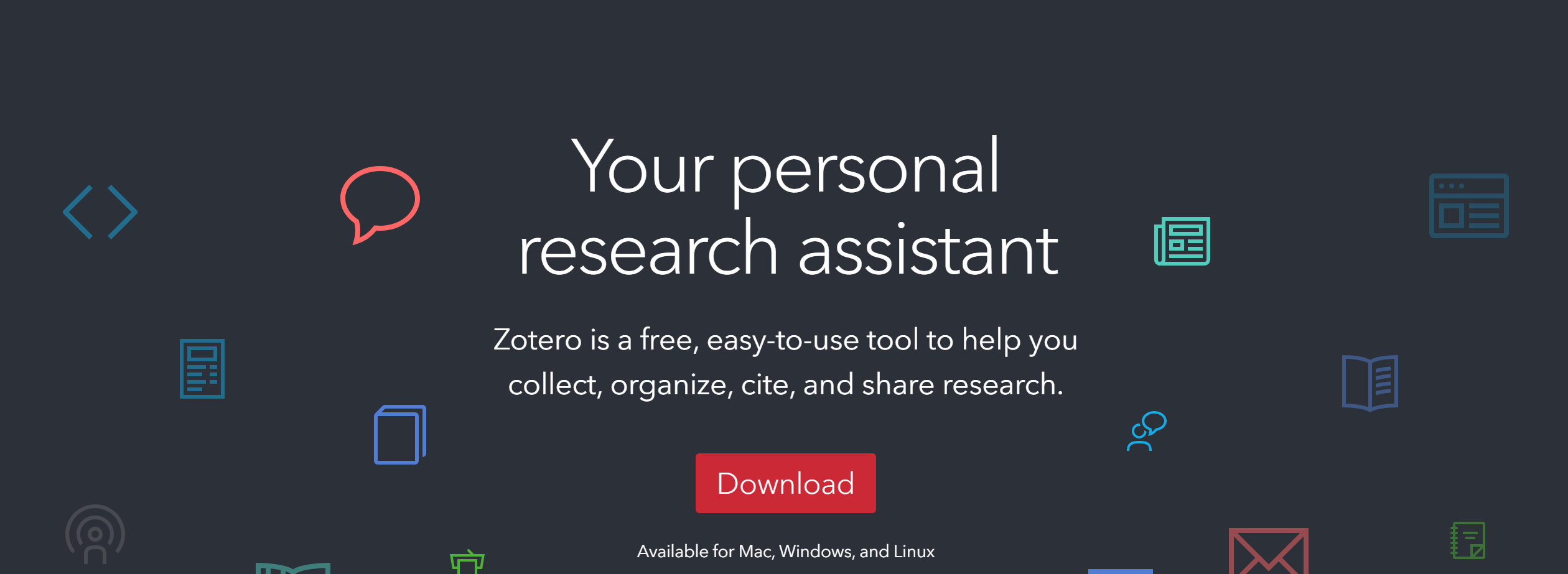
②論文を検索・登録する
では、実際にインターネットで論文を検索し、「zotero」上のmy libraryに登録してみましょう。例えば、google scholarで「睡眠」と検索してみます。ソフトをインストールして同期した状態で検索を行うと、下のようにURLバーの隅に黄色いアイコンが表示されます。
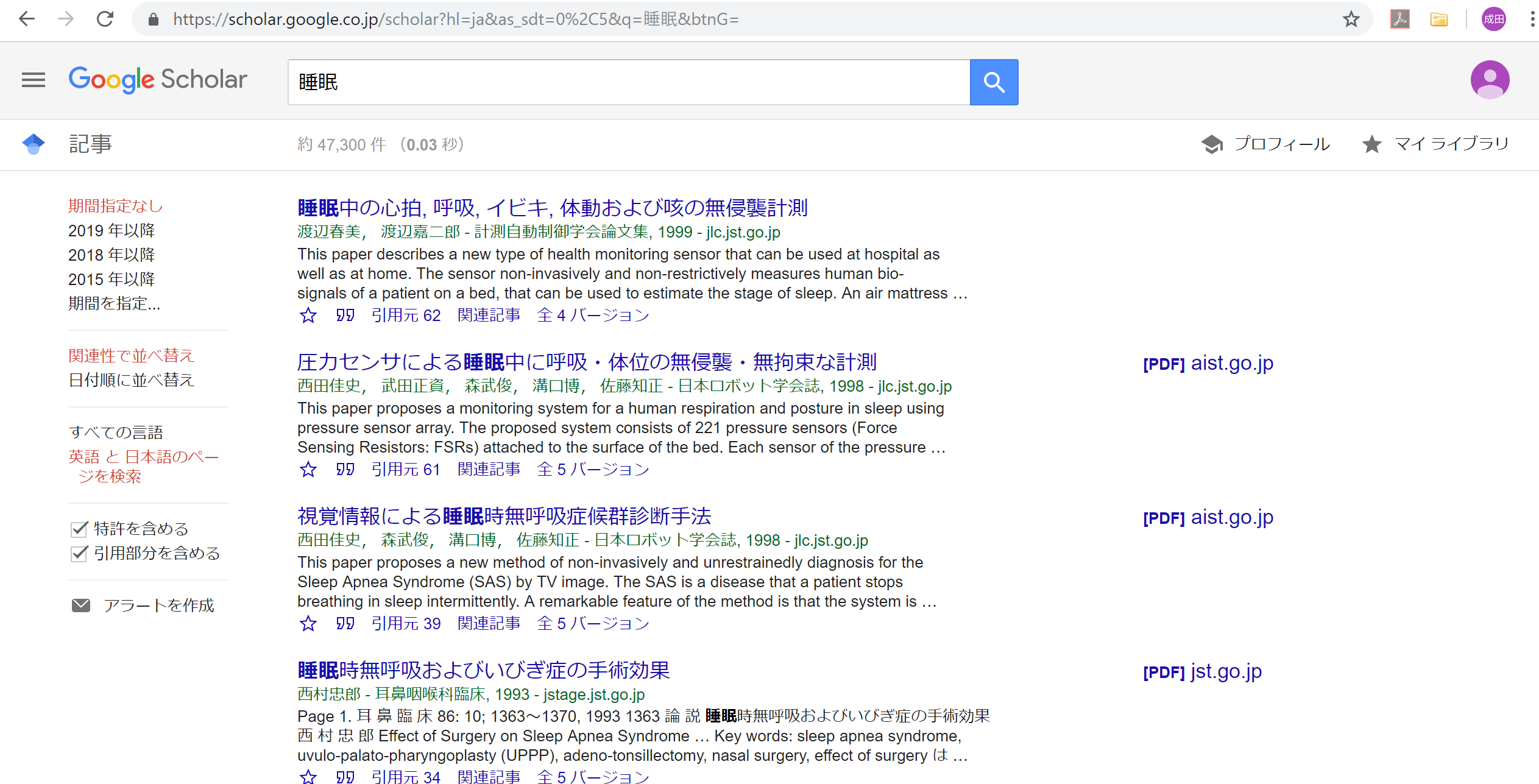
ここをクリックすると、検索された全ての文献の中でどれを保存するか選ぶことができます。
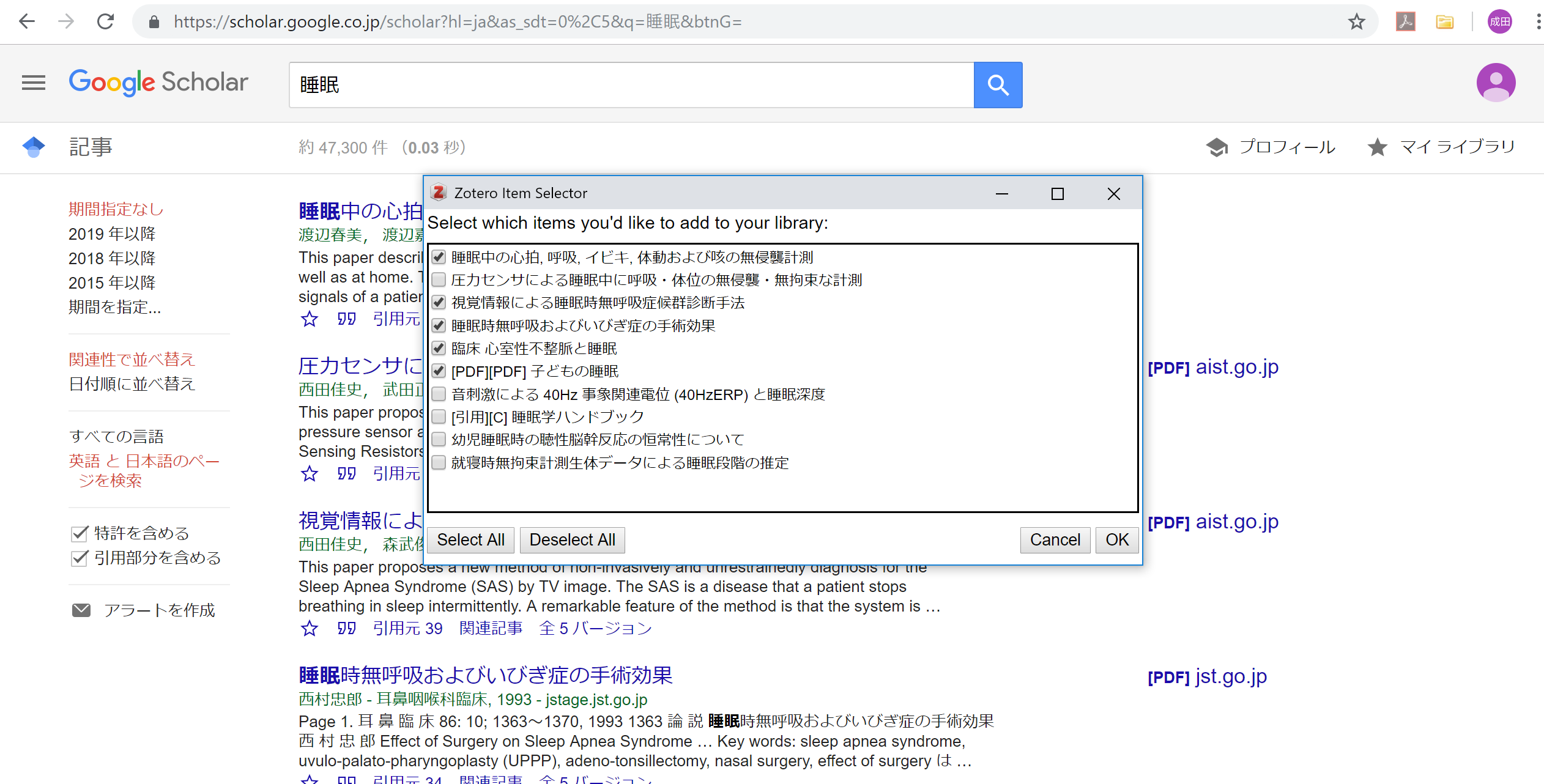
保存したい文献を選んで「OK」をクリックすれば、速やかに「zotero」上のmy libraryに保存され、下のように一覧として管理することができるのです。
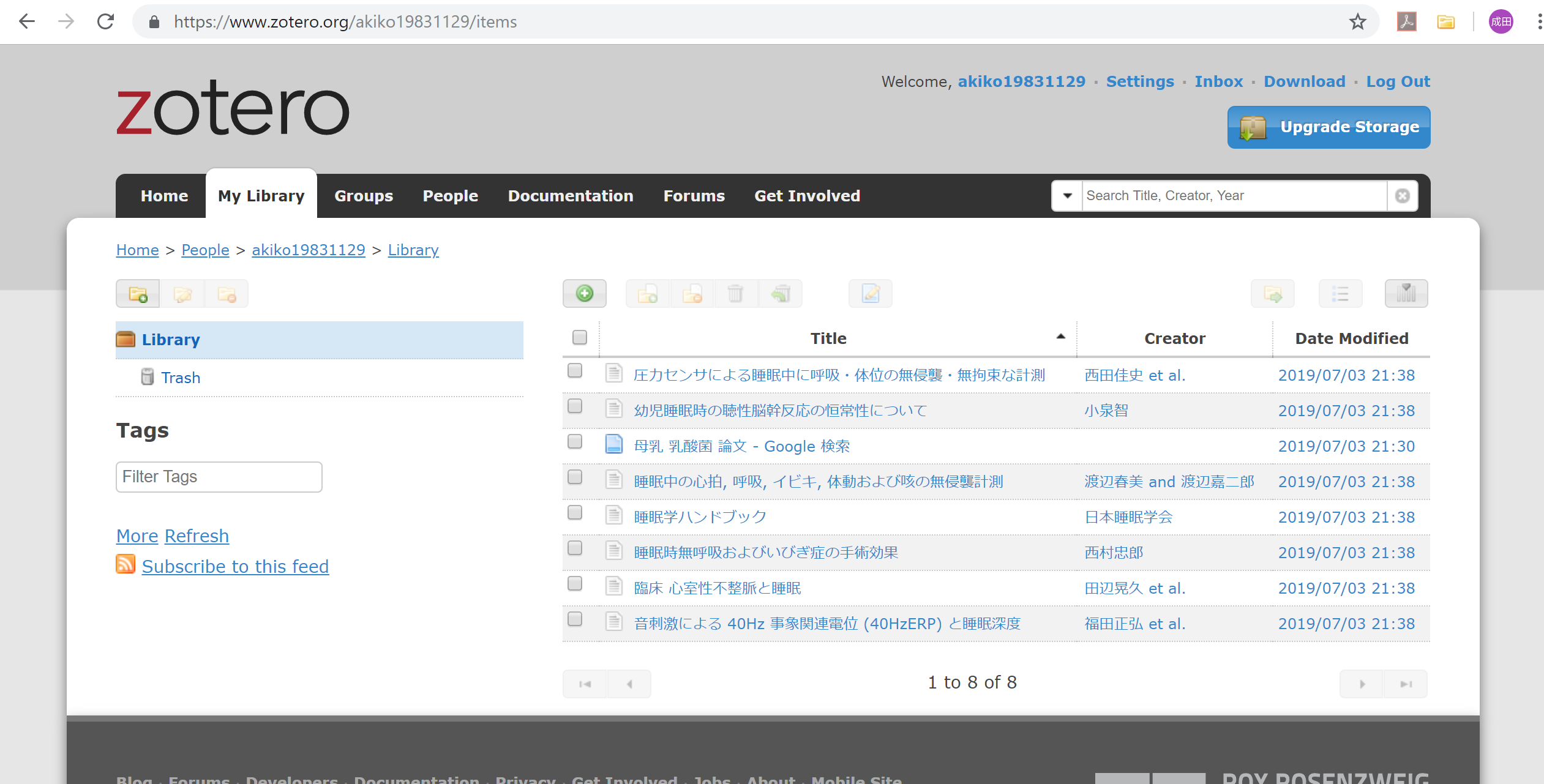
③保管した論文を引用する
次に保管した論文を引用してみましょう。
ソフトをインストールした同期した状態でワードを開くと、アドインに「zotero」が追加されています。そして、引用文献を挿入したい部分にカーソルを合わせてアドインをクリックすると以下のような画面が表示されますので、「add citation」を選択すれば「zotero」に保存した文献を挿入することが可能です。

④引用文献リストを瞬時に作成
そして最後に、引用文献リストを数クリックのみでミスなく作成してみましょう。

「zotero」を活用して論文執筆の手間を省く!
いかがでしょうか?論文を執筆するにあたって、細心の注意を払わなければならない引用文献をweb上で簡単に管理でき、しかもそのままワードファイルに同期させて引用文献リストを作成することができるのです。
このような論文管理のツールは今後ますます進化していくと考えられており、いかにこれらのツールを使いこなして手間を軽減するかがスピーディーな論文執筆のカギとなることでしょう。まだ使ったことがない人はぜひ試してみて下さい。